Win10专业版系统找回录音机功能的技巧
Win10专业版如何找回录音机功能?现在有些朋友都安装了Win10专业版系统,日常工作中我们都离不开电脑的使用,但是很多朋友发现安装了Win10专业版系统以后找不到录音机程序,这样录音就很不方便,那么我们怎么打开Win10自带的录音机程序,下面小编就来教大家Win10专业版找回录音功能的方法,希望大家会喜欢。
Win10专业版找回录音机功能的方法:
方法一:
1、右键开始菜单,打开windows powershell(管理员)
2、输入get-appxpackage -allusers | select name,packagefullname 然后回车
3、找到Microsoft.WindowsSoundRecorder复制此应用后面的 应用全称
4、输入add-appxpackage -register "c:program fileswindowsapps应用全称appxmanifest.xml" -disabledevelopmentmode 然后回车
方法二:
如果方法一不能找回你的录音机,可能被精简掉了,此时我们可以打开应用商店,搜索语音收音机 安装一下就可以找回来了。
方法三:
1、我们可以点击开始菜单,然后点击所有应用,这里我们找到语音录音机打开。
2、当然我们也可以用另外的方法打开语音录音机,大家可以看到这里有个搜索框。
3、我们这里的搜索框中直接输入“语音录音机”也是可以打开录音机程序的。
4、打开语音录音机以后,大家发现界面非常简单,我们点击中间按钮就可以录音。
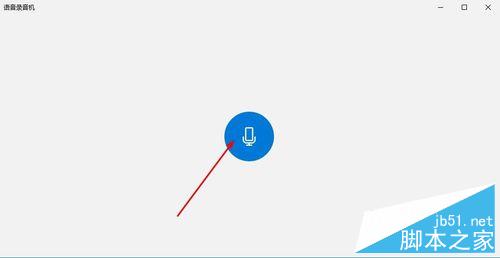
5、大家用麦克风说话的声音现在就可以开始录制了,我们可以根据自己需要暂停录音或者停止录音。当然我们还可以添加录音标记。可以方便以后自己录音查看。
6、停止录音后,我们这里可以删除自己录音,如果你不需要的话,可以删除录音。
7、当然我们还可以点击这里剪切按钮,对自己的录音进行裁剪,将不需要部分裁剪。拖动这里的黑色小点,调整要裁剪保留的内容,点击对勾菜单音乐。
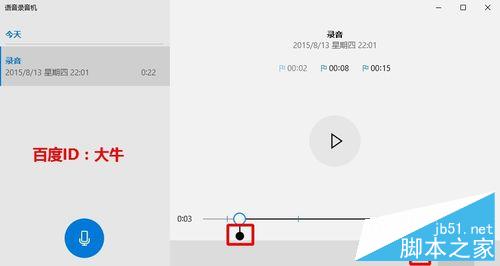
8、我们录制的这个声音保存在电脑什么地方呢?我们可以在录制的声音上面单击鼠标右键,然后选择打开文件位置,查看录音保存位置。
9、这样我们就可以查看到我们录音文件的保存位置,默认是M4A格式。我们可以使用一些音乐转换软件将这个格式转换为我们常用的音乐格式。
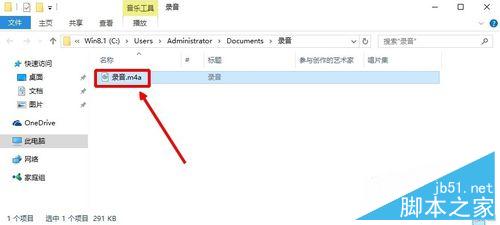
10、当然如果有些朋友,在使用麦克风录音的时候,如果感觉录制的声音音量很小怎么办呢?其实我们可以对录制的时候声音调整,我们可以在任务栏的音量图标上单击鼠标右键,然后选择录音设备打开。
11、然后我们选择麦克风,点击这里的属性按钮打开。
12、麦克风属性窗口中,我们可以根据自己需要调整麦克风的音量效果。
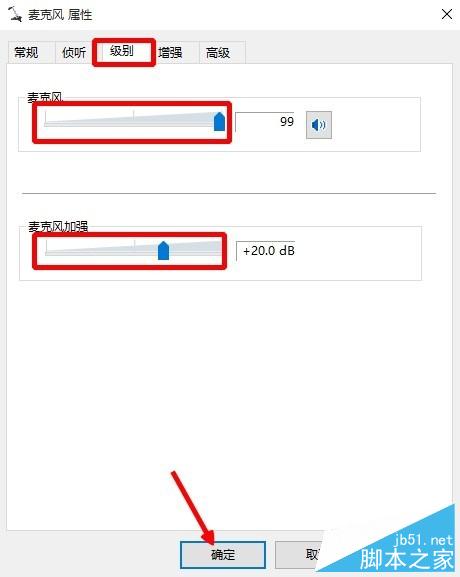
以上介绍的内容就是关于WIn10专业版系统找回录音机功能的方法教程,不知道大家学会了没有,如果你也遇到了这样的问题的话可以按照小编的方法自己尝试一下,希望可以帮助大家解决问题,谢谢!!!了解更多的教程资讯请关注我们系统天地网站~~~~~










